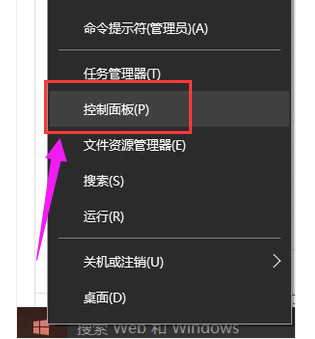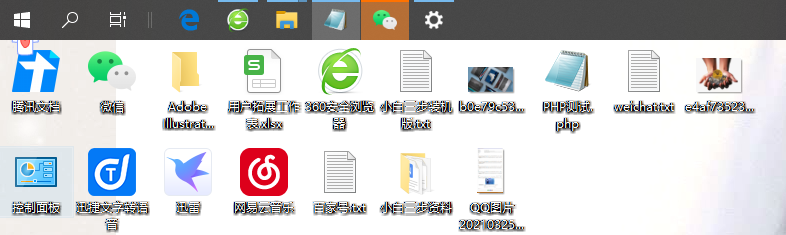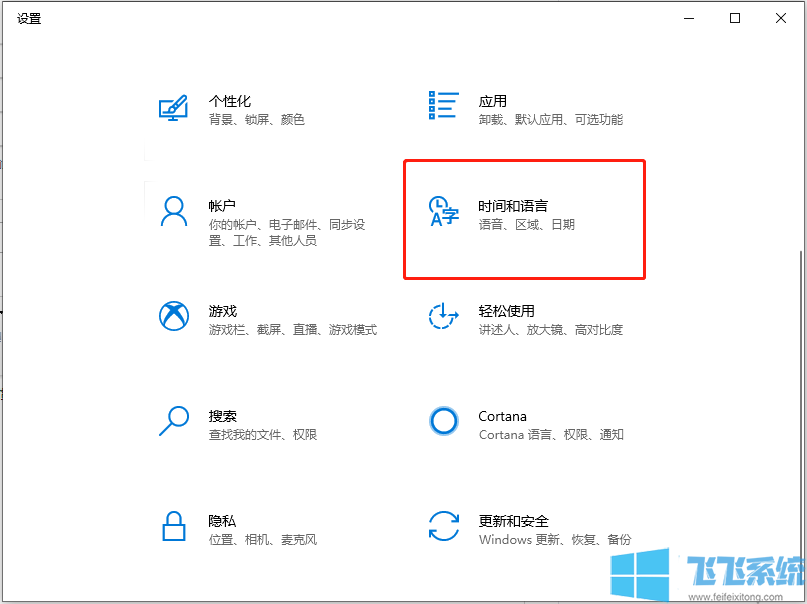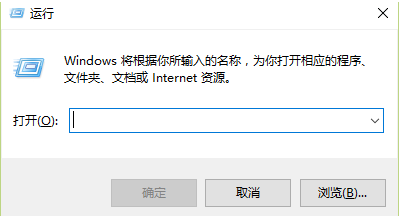Win10系统清除U盘使用痕迹的详细方法
- 编辑:飞飞系统
- 时间:2020-06-30
Win10系统如何清除U盘使用痕迹?U盘作为一个十分好用的存储工具,是我们进行数据转移所必须的一个工具。可能很多人不知道,我们每次在win10系统中使用U盘的时候,系统都会记录下对应的使用记录,而一些最求隐私保护的网友并不希望留下U盘的使用痕迹,为此小编就分享一下Win10系统清除U盘使用痕迹的详细方法,有需要的朋友一起来看看吧。
Win10系统清除U盘使用痕迹的详细方法
1、首先使用“Win+R”组合键打开“运行”窗口,在其中输入“regedit”并点击“确定”按钮;

2、这时会打开“注册表编辑器”窗口,在窗口左上角依次点击“编辑”-“查找”;

3、这时会打开“查找”窗口,在窗口中将“值”和“数据”取消勾选,只保留“项”的勾选,然后输入“usbstor”并点击“查找下一个”按钮;

4、在搜索结果中,找到带有“x86_usbstor.”的项,使用鼠标右键单击并选择“删除”就可以了;

以上就是Win10系统清除U盘使用痕迹的详细方法,大家可以按照上面的方法进行操作就可以清除系统中的U盘使用痕迹了。